Jeśli korzystasz z systemu operacyjnego Windows, możesz chcieć większego bezpieczeństwa i prywatności na swoim komputerze, chroniąc w ten sposób swoje dane. Cóż, ten artykuł jest dla Ciebie, ponieważ powiemy Ci jak skonfiguruj i popraw prywatność systemu Windows dzięki W10Privacy ten
Ten czynnik jest ważny, jeśli chcesz, aby Twoje dane były chronione podczas przeglądania sieci itp. unikaj atakowania komputera ten Mając to na uwadze, systemy komputerowe działają, o W10Privacy porozmawiamy tutaj, bardzo przydatne narzędzie.
Co to jest W10Privacy?
W10Privacy to całkowicie darmowy program główny cel ochrony prywatności w systemie Windows 10 połączenie wszystkich elementów zabezpieczających w jeden. Pozwala to ustawić różne kryteria, które mogą zaszkodzić Twojej prywatności, ponieważ System operacyjny Windows 10 jest obecnie najczęściej używany.
Z drugiej strony nie dość łatwy w użyciu interfejs , który składa się z kategorii zróżnicowanych zakładkami, dostarczających użytkownikowi rekomendacji dla systemu. Plusem jest informacja, które aplikacje lub witryny mogą szkodzić systemowi komputerowemu.
Jak korzystać z W10Privacy?
Aby korzystać z tego programu, musisz powinien mieć dostęp do oficjalnej strony internetowej i pobierz aplikację za darmo i bez tylu wymagań. Jest dostępny w dwóch głównych językach: angielskim i niemieckim, ale konfiguracja i funkcje są proste i intuicyjne.
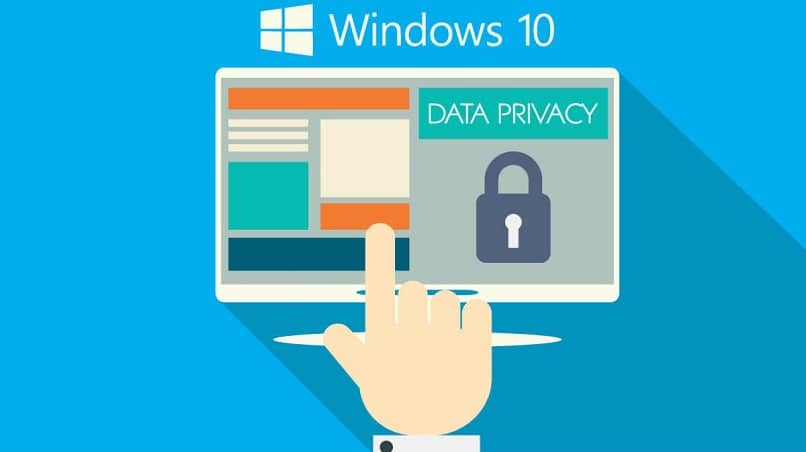
Wśród jego wielu wyborów jest zablokować korzystanie z danych diagnostycznych Microsoft mając pełną kontrolę nad swoimi aplikacjami. Coś, co możesz również zrobić za pomocą tego programu, to upewnienie się, że system Windows 10 nie zbiera ani nie wykorzystuje informacji w celu przekazywania nam sugestii lub pomysłów.
Konfiguracja dla innych programów
Chcielibyśmy nadmienić, że W10Privacy pozwala nie tylko skonfigurować zabezpieczenia samego systemu operacyjnego, ale także innych programów. Programy obejmują OneDrive, Explorer, Microsoft Edge, które nam pokazują jakie czynniki można regulować i jakich zaleceń nie należy przestrzegać.
Dostępne konfiguracje tych programów obejmują zaporę, sieć, system i inne aplikacje zainstalowane na komputerze.
Jedną z sugestii, jakie robimy podczas korzystania z tego programu, jest: utwórz punkt przywracania systemu i często je spędzaj uniknąć uszkodzenia oprogramowania ten Ten czynnik jest ważny, ponieważ w przypadku problemu ze złośliwym oprogramowaniem dane i ustawienia można przywrócić.
Tworząc punkt przywracania, masz pewność, że w przypadku awarii systemu komputerowego bez problemu zresetujesz system Windows od zera. możesz także utwórz plik z osobnymi parametrami więc możesz go używać na innym komputerze i przygotować w ten sam sposób.
Inne opcje prywatności w systemie Windows
Wcześniej wspomnieliśmy, jak korzystać z W10Privacy i jakie funkcje wykonuje, teraz wyjaśnimy inne opcje ochrony bezpieczeństwa systemu operacyjnego.
- Wyłącz Asystenta Cortany.
- Kliknij przycisk Start.
- Wybierz opcję „Konfiguracja” i poczekaj na pojawienie się okna konfiguracji.
- Wpisz wyszukiwarkę „Cortana”, a zostaniesz przekierowany bezpośrednio do tej opcji.
- Teraz kliknij Wyszukiwanie i ustawienia Cortany.
- Spowoduje to wyłączenie opcji „Zezwalaj Cortanie na słuchanie moich poleceń po naciśnięciu klawisza z logo Windows + C”.
- Następnie „Użyj Cortany, nawet jeśli urządzenie jest zablokowane”.
- Sprawdź dane diagnostyczne.
- Przejdź do „Start” i wybierz „Konfiguracja komputera”.
- Kliknij „Szablony zarządzania”.
- Wybierz opcję ” Komponenty Windows ” ten
- Teraz wybierz „Zbieranie danych i wgląd”.
- Następnie wybierz „Włącz telemetrię”.
- Na koniec kliknij opcję nr 2.
- Korzystaj z bezpiecznej przeglądarki.
Wśród dostępnych opcji użyj przeglądarki które nie naruszają Twoich danych osobowych ani dostępu do systemu to:
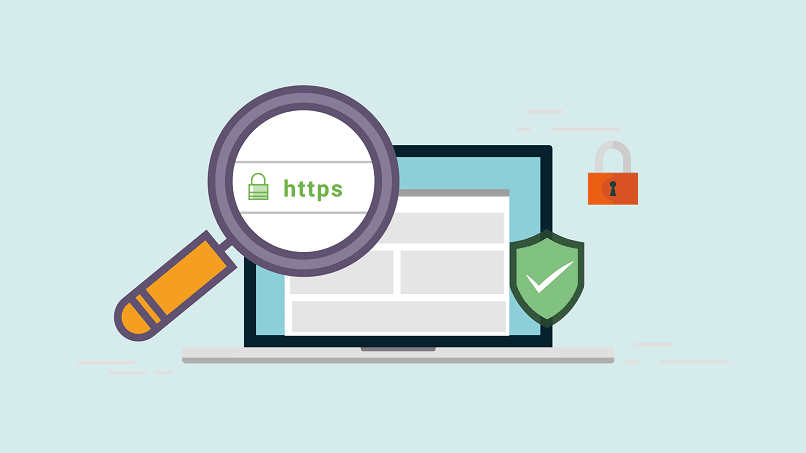
- Google Chrome: Ta aktualizacja chroni użytkownika przed złośliwym oprogramowaniem.
- OPERA: Obejmuje to VPN, który zapewnia bezpieczeństwo w różnych witrynach.
- Prywatność Epic Browser: Jest to dostarczane z otwartym kodem źródłowym opartym na Chromium, dzięki czemu możesz przeglądać prywatnie.
- Mozilla Firefox: Jest to bezpieczna przeglądarka, która chroni przed śledzeniem i blokowaniem danych witryny.
W końcu skończyliśmy ten artykuł, mamy nadzieję, że możesz poprawić swoją prywatność w systemie Windows dzięki zaleceniom zawartym w tym edukacyjnym i intuicyjnym artykule.